Todos nós já ouvimos falar da Tela Azul da Morte (BSOD ), mas você já ouviu falar de seu irmão gêmeo do Programa Windows Insider: a Tela Verde da Morte?
Existe uma Tela Verde da Morte (GSOD, abreviadamente) e, de certa forma, é o mesmo erro do BSOD. Neste artigo você aprenderá o que causa o GSOD e como corrigi-lo, ou pelo menos mitigá-lo, para que seu trabalho não seja interrompido.
O que é a tela verde da morte
A Tela Verde da Morte é um erro que ocorre devido a uma falha crítica do sistema operacional Windows. Mas isso só acontece nas edições Windows Construção interna ou Creator.
A Microsoft desenvolveu o programa Windows Insider para programadores e pessoas com experiência em tecnologia que desejam testar versões futuras do Windows. A Tela Verde da Morte separa os erros do Programa Insider dos erros padrão do Windows, sinalizados pela Tela Azul da Morte.
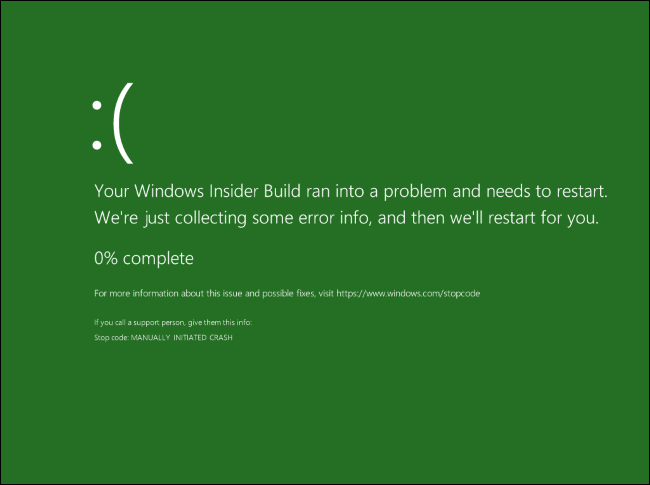
O que causa a tela verde da morte
O principal problema que causa erros de GSOD é o mau funcionamento do hardware. Mas também pode ser causado por periféricos conectados ou programas de terceiros, arquivos de sistema corrompidos, motoristas desatualizados e uso excessivo de memória.
A boa notícia é que todos esses problemas podem ser facilmente resolvidos. Muitas soluções alternativas permitirão que você lide com o GSOD e mantenha seu fluxo de trabalho intacto. Antes de passarmos para todas as soluções de problemas e possíveis soluções, você deve tentar reiniciar o computador para ver se isso ajuda. Caso contrário, continue lendo.
O que você deve fazer antes de corrigir o GSOD
A Tela Verde da Morte é um erro que pode facilmente resultar na perda de dados importantes. Embora existam maneiras de recuperar dados perdidos com uma porcentagem significativa de precisão, não há necessidade de permitir que isso aconteça.
Antes de solucionar o problema do GSOD, a coisa mais inteligente que você pode fazer é salvar todos os seus dados essenciais em outro dispositivo. Você também pode usar um gerenciador de partição para dividir o espaço em disco e manter os dados críticos em uma parte segura do disco rígido. Isso permitirá que você faça backup do seu sistema e até mesmo de todo o disco, se necessário.
Como corrigir a tela verde da morte no Windows 10 e 11
Você deve fazer uma reinicialização total quando ficar preso na Tela Verde da Morte. Pressione e segure o botão liga / desliga do computador por alguns segundos para forçá-lo a desligar. O computador deve inicializar agora, mas se isso não acontecer, tente inicializar o Windows no modo de segurança. Aqui está um guia detalhado sobre como iniciar o Windows no modo de segurança..
Depois de inicializar o Windows com sucesso, atualize o sistema operacional para se certificar de que você se livrou de todos os possíveis bugs que possam ter causado o GSOD.
Para atualizar o sistema operacional, vá para Configuraçõese depois em Atualização e segurança. No painel esquerdo, você deve encontrar Atualizações do Windowse clicar em Verificar atualizações. Se houver atualizações disponíveis, baixe-as e instale-as.
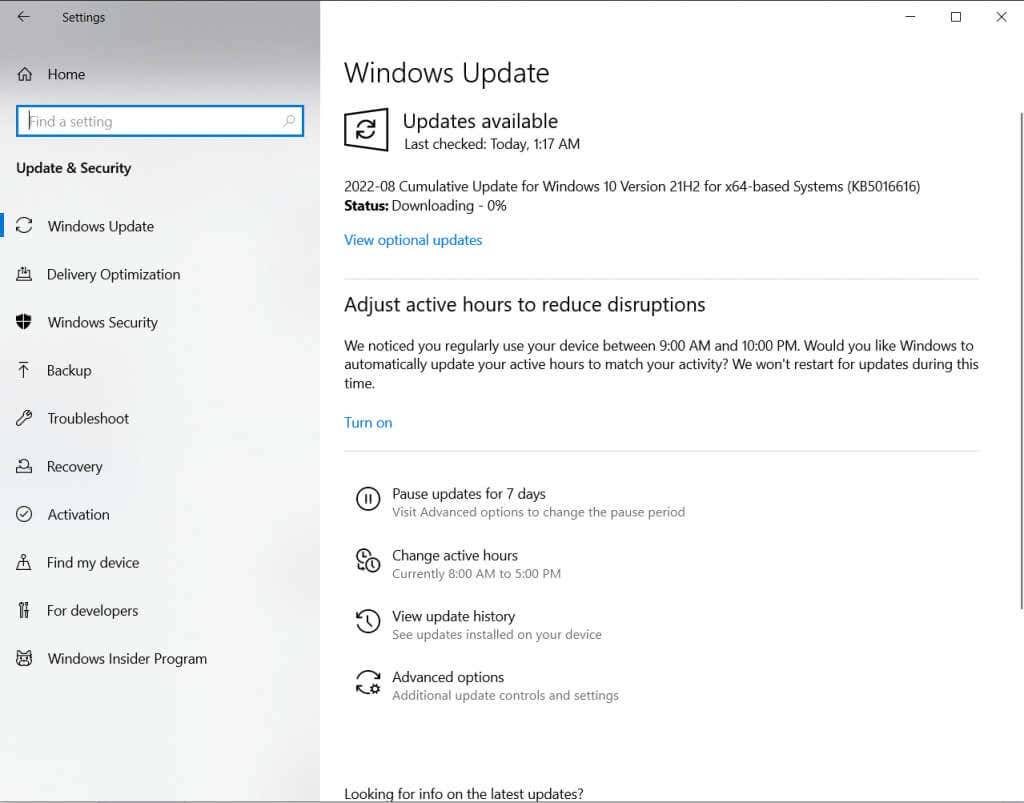
Se o problema persistir, tente algumas das soluções a seguir.
1. Atualizar drivers gráficos
Drivers gráficos desatualizados são um dos motivos comuns que podem causar GSOD. Este erro geralmente ocorre no Insider Preview durante as sessões de jogo. Por causa disso, é lógico suspeitar de um problema com os drivers da placa gráfica.
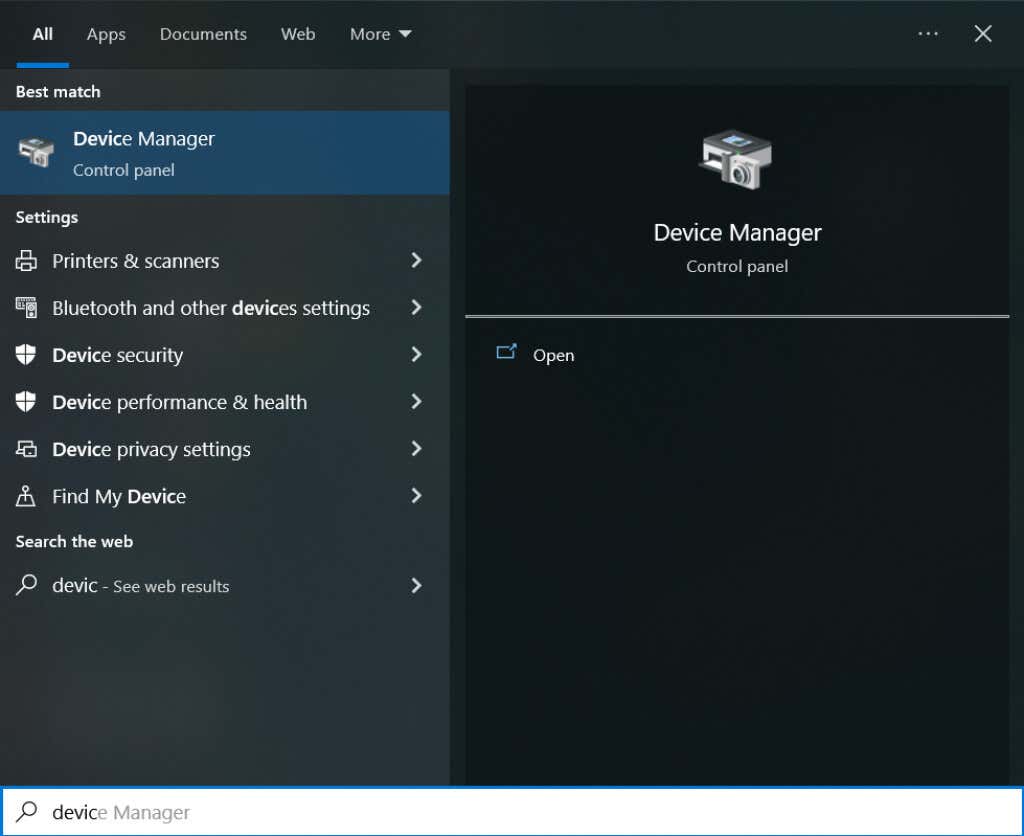
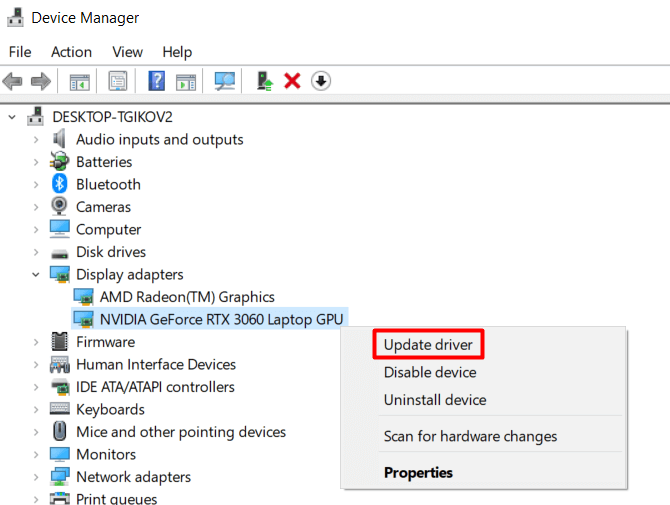
Depois de atualizar os drivers, reinicie o PC no modo normal e veja se o GSOD reaparece.
2. Remover todos os dispositivos periféricos
Às vezes, a Tela Verde da Morte acontece devido a um defeito de hardware. Mas antes de verificar o hardware do seu PC, veja se o problema está em um dos dispositivos periféricos que você pode estar conectado a ele.
Se tudo parecer bem, um ou mais dos seus dispositivos periféricos estão com defeito. Você precisará identificar qual é. Conecte todos eles, um por um, e veja qual deles causará um erro GSOD. O dispositivo com defeito deve ser reparado ou substituído por um novo.
3. Remova todos os programas e aplicativos de terceiros instalados de fontes não confiáveis
Software de terceiros às vezes pode causar uma Tela Verde da Morte devido a incompatibilidades com a versão Insider. É aconselhável removê-los e ver se o erro persiste. Para remover qualquer programa:
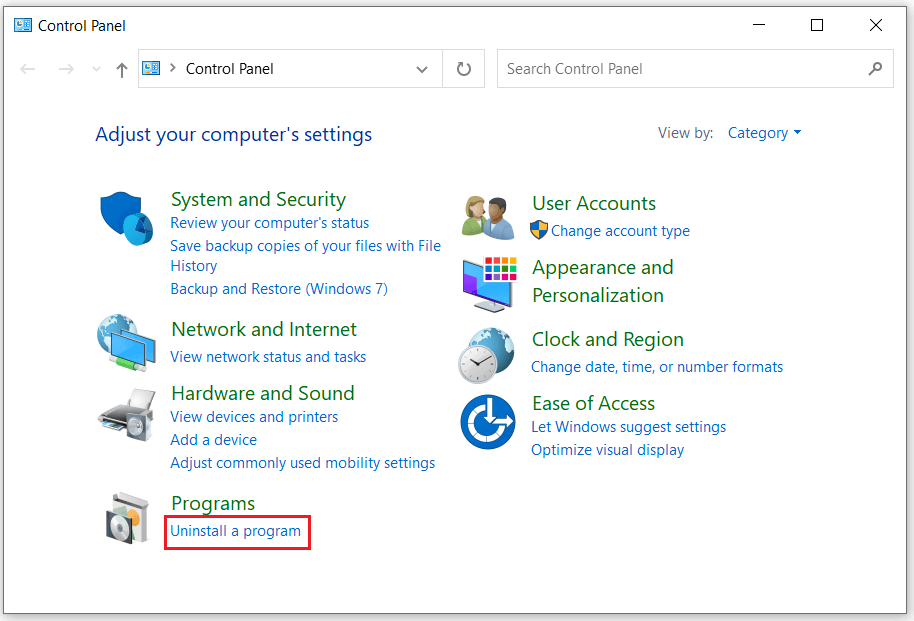
Desinstalar o programa de terceiros pode não ser suficiente. Você também terá que remover todos os arquivos relacionados a ele. Para fazer isso, pressioneWin+ Eno teclado para abrir o File Explorer. Vá para a pastaC:\ProgramData, selecione todas as pastas e arquivos relacionados ao programa desinstalado e pressione a tecla Deleteno teclado. Reinicie o seu PC e veja se isso corrigiu o GSOD.
4. Desative o recurso de aceleração de hardware em seu navegador
Aceleraçao do hardware otimiza a saída de som e vídeo do seu PC. É usado principalmente por pessoas que costumam usar plataformas de streaming de vídeo e áudio. As placas de som e a GPU instaladas em seu computador usam esse recurso para oferecer a melhor experiência possível enquanto você joga, assiste filmes ou ouve música.
Mas a aceleração de hardware exige uma GPU forte para fornecer uma experiência tranquila. Se não houver energia suficiente, seu navegador ficará lento a ponto de causar a Tela Verde da Morte. Se você suspeitar que este é o seu problema principal, desative o recurso Aceleração de hardware.
Se você estiver usando o navegador Chrome:
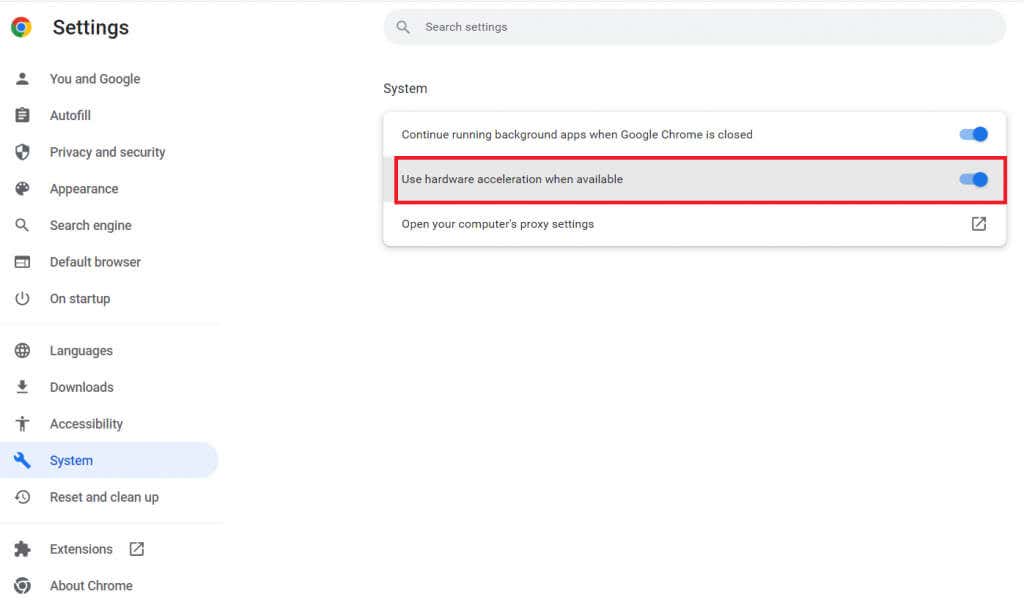
Para usuários do Firefox:
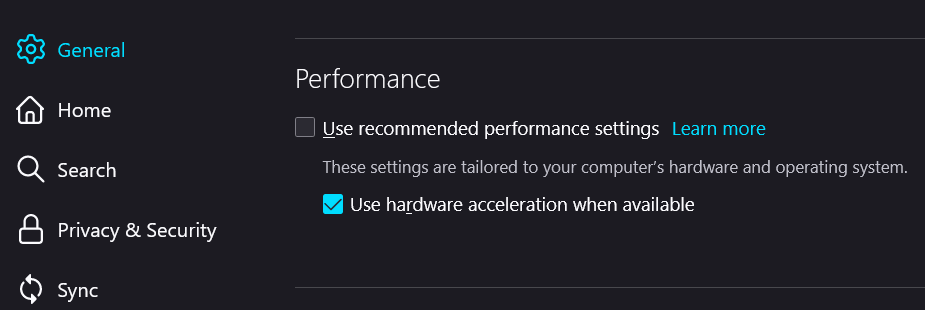
Reinicie seu PC e veja se isso corrigiu o GSOD.
5. Reinstale o Windows 10 ou Windows 11
Se nada mais ajudar e o erro GSOD continuar reaparecendo, você não terá outra escolha a não ser realizar uma instalação limpa do seu sistema operacional Windows. Isso pode resultar em perda de dados. Na verdade, o GSOD pode já ter causado perda de dados; para recuperá-lo, pode ser necessário usar uma das ferramentas de recuperação de dados disponíveis online..
Antes de reinstalar o sistema operacional, faça backup de todos os arquivos importantes necessários, incluindo informações da conta, configurações e arquivos pessoais.
Existem diversas maneiras diferentes de reinstalar o Windows. Aqui está a maneira mais simples e direta de fazer isso:
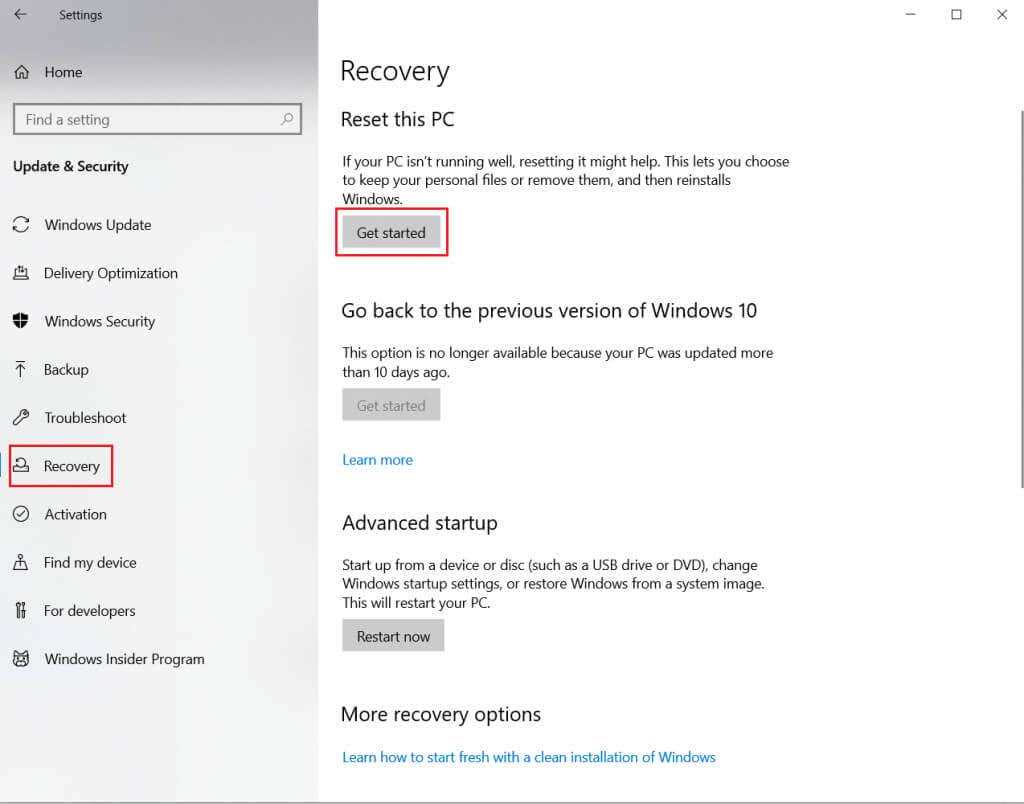
Observe que você precisa ser paciente. Certifique-se de não interromper o processo.
Faça o que fizer, não ignore a Tela Verde da Morte! Isso pode causar sérios danos ao seu sistema e levar à perda de dados. Se você não tiver certeza do que está causando isso, siga cada etapa de solução de problemas e aplique as correções uma por uma.
.